Apple HomePod Nasıl Kurulur
Yeni bir kurulum elma HomePod zor değil, ancak cihazda bir ekran veya düğmeler olmadan da belli değil. Seni koruduk. Yeni bir HomePod kurmak için bilmeniz gereken her şey burada.
HomePod Kurulum İhtiyaçları
HomePod'u kurmaya başlamak için şunlara ihtiyacınız vardır:
- Bir iPhone, ipod touchveya iPad işletim sisteminin en son sürümüne güncellendi.
- oturum aç iCloud.
- Sahip olmak Bluetooth açık.
- Wi-Fi'ı açın ve aynı Wi-Fi ağına bağlı HomePod'u şuraya ekleyeceksiniz.
- Ev var ve Müzik yüklü uygulamalar (muhtemelen yaparsınız, ancak onları sildi. Öyleyse, onları App Store'dan yeniden indirin).
HomePod'u her tarafında yaklaşık 6 inç boşluk olacak şekilde bir duvardan 6 ila 12 inç uzağa yerleştirin. En iyi ses deneyimi için bu gereklidir.

HomePod Nasıl Kurulur: Temel Bilgiler
Yukarıdaki gereksinimler karşılandığında Apple HomePod'u kurmak için şu adımları izleyin:
HomePod'u güce takın. Bir ses duyduğunuzda ve HomePod'un üstünde beyaz bir ışık belirdiğini gördüğünüzde, bir sonraki adıma geçin.
iPhone'unuzu, iPod touch'ınızı veya iPad HomePod'un yanında.
Ekranın altından bir pencere açıldığında, öğesine dokunun. Kurmak.
-
HomePod'un kullanılacağı odayı seçin. Bu, HomePod'un çalışma şeklini değiştirmez, ancak onu Home uygulamasında nerede bulacağınızı belirler.
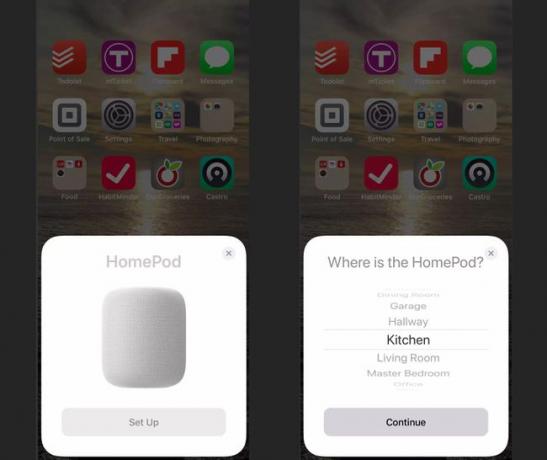
-
Kişisel İstekleri etkinleştirmek isteyip istemediğinizi seçin. Bu, sesli komutlar vermenizi sağlar—metin göndermek, hatırlatıcı oluşturma ve notlar, HomePod'u kullanarak arama yapın. Musluk Kişisel İstekleri Etkinleştir veya Şimdi değil Bu komutları kısıtlamak için.
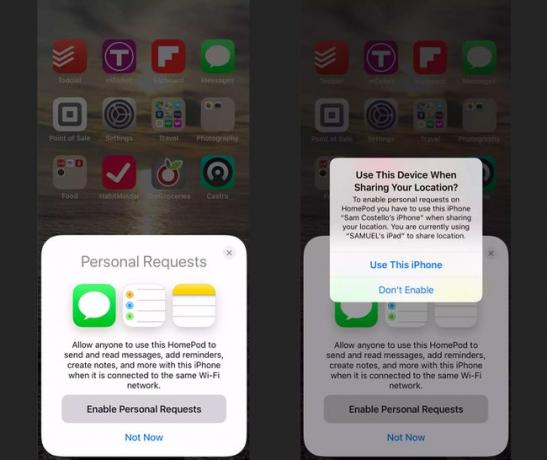
Bir dizi ekran, kullanmaya karar vermenizi sağlar. Siri (HomePod ile sesli komutları kullanmak en iyi özelliklerinden biri olduğu için bunu öneriyoruz), hüküm ve koşulları kabul edin (gerekli) ve iCloud, Wi-Fi ve elma müziği cihazınızdan ayarlar.
-
İstendiğinde, kurulum işlemini tamamlamak için HomePod'un ekranını cihazınızın kamera vizöründe ortalayın.
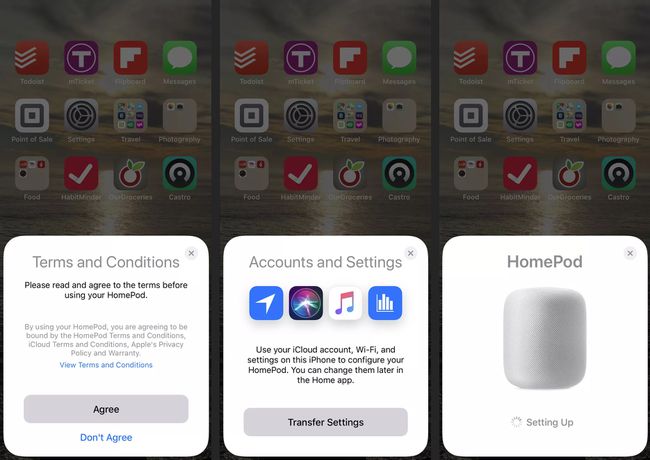
Kameranız çalışmıyorsa, simgesine dokunun. Parolayı Manuel Olarak Girin ve Siri, cihazınıza girmeniz için bir kod söyleyecektir.
Kurulum tamamlandığında Siri sizinle konuşacak. HomePod'unuzu Kullanmaya başlamanın zamanı geldi.
Bağlı Cihazları Yönetmek için HomePod Nasıl Kurulur
HomePod ile ilgili harika şeylerden biri, evinizdeki diğer akıllı ev cihazlarını kontrol etmenize yardımcı olabilmesidir. Bazılarını kullanmak HomePod için mevcut beceriler, HomePod'a başka bir odadaki ışıkları kapatmasını veya termostatı ayarlamasını söyleyebilirsiniz. Bunun çalışması için, diğer cihazların aşağıdakilerle uyumlu olması gerekir: Apple'ın HomeKit platformu.
Birden Fazla Kullanıcı için HomePod Nasıl Kurulur
HomePod, en fazla altı kullanıcının sesini tanıyabilir ve komutlara yanıt verebilir. Bu harika çünkü HomePod'un her kişinin yaptığı müzik zevklerini ve istek türlerini öğrenmesine ve bunlara yanıtları uyarlamasına izin veriyor.
Başlamadan önce, aşağıdakilerin doğru olduğundan emin olun:
- Hem HomePod hem de iPhone veya iPad'iniz şu şekilde güncelleniyor: iOS 13.2/iPadOS 13.2 veya üstü.
- ile cihaza giriş yaptınız. Apple kimliginiz iCloud için kullanıyorsunuz ve iki faktörlü kimlik doğrulama etkinleştirilmiş.
- iPhone veya iPad'inizde kullanılan dil, HomePod'unuzda kullanılan dille eşleşir.
- Home uygulamasında bir kullanıcı olarak ayarlandınız (ayarsanız, Apple'ın eğitimine buradan göz atın).
Yukarıdaki koşullar karşılandığında, çoklu kullanıcı desteğini ayarlamak için şu adımları izleyin:
iPhone veya iPad'inizde simgesine dokunun. Ayarlar > [adınız] > Benim Bul.
aç/kapat Konumumu Paylaş Açık olarak ayarlayın, ardından Benim konumum ile Bu cihaz.
iPhone veya iPad'inizde Siri'nin "Hey Siri" olduğundan emin olun. Konum Hizmetlerive Kişisel İsteklerin tümü etkindir.
öğesine dokunun. Ev açmak için uygulama.
-
İçinde HomePod Sesinizi Tanıyabilir açılır pencere, dokunun Devam et ve ekrandaki talimatları izleyin.

Bu açılır pencere Ev uygulamasında görünmüyorsa, Ev simgesi > kullanıcı profiliniz, ardından Sesimi Tanı kaydırıcıyı açık/yeşil konumuna getirin.
HomePod'un sesini tanımasını istediğiniz herkes için bu adımları tekrarlayın.
HomePod Ayarlarına Nasıl Erişilir
HomePod'u kurduktan sonra, ayarlarını değiştirmek isteyebilirsiniz. Bunu yapmak için:
öğesine dokunun. Ev uygulama.
üzerine uzun dokunun Ana SayfaPod simge.
-
ya dokunun vites simgesine dokunun veya ekranı alttan yukarı kaydırın.
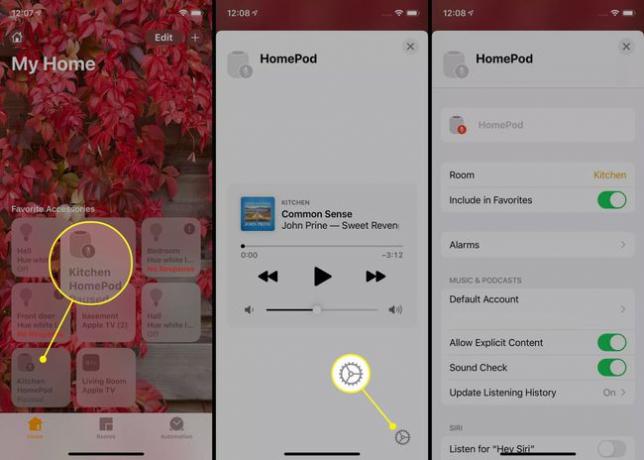
Ana HomePod Ayarları Nasıl Yönetilir
HomePod Ayarları ekranından aşağıdakileri yönetebilirsiniz:
- HomePod adı: HomePod'a yeni bir ad vermek için buna dokunun ve yazın.
- Oda: HomePod'u hareket ettirirseniz, Home uygulamasında da odasını değiştirin.
- Favorilere Ekle: Bu açık/yeşil olarak ayarlandığında, HomePod, Ev uygulaması için Sık Kullanılanlar'da görünür ve Kontrol Merkezi.
- Alarmlar: HomePod için yapılandırılmış alarmları oluşturun veya yönetin.
- Müzik ve Podcast'ler:HomePod ile kullanılan Apple Music hesabını kontrol edin, Apple Music'te müstehcen içeriğe izin verin veya engelleyin, etkinleştirin Ses kontrolü ses seviyesini eşitlemek için seçin ve Dinleme Geçmişini Kullan tavsiyeler için.
- Siri: Siri'yi tamamen kapatmak da dahil olmak üzere bir dizi Siri ayarını kontrol etmek için bu kaydırıcıları açık/yeşil veya kapalı/beyaz konumuna getirin. "Hey Siri"yi dinleyin ayar.
- Konum Hizmetleri: Bunu devre dışı bırakmak, yerel hava durumu ve haberler gibi konuma özgü özellikleri engeller.
- Erişilebilirlik ve Analiz ve İyileştirmeler: Bu özellikleri kontrol etmek için bu seçeneklere dokunun.
- HomePod'u Sıfırla: HomePod'u yeni gibi ayarlamak için dokunun. hakkında daha fazla bilgi homepod sıfırlama.
